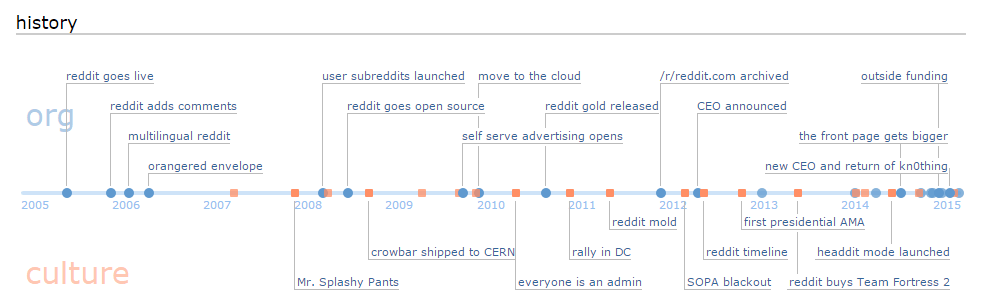У сьогоднішній статті давайте подивимося, як виправити типову помилку програми, що спостерігається в програмах Microsoft Office. Коли хтось намагається відкрити будь -яку з програм MS Office, з'являється діалогове вікно, яке говорить
Не вдалося правильно запустити програму (0xc000142). Натисніть OK, щоб закрити програму.
Якщо ви бачите цю помилку, спробуйте наведені нижче виправлення
Зміст
Виправлення 1: Відновлення MS Office
Крок 1: Утримуйте клавіші Windows+r разом.
Крок 2: У вікні «Виконати» введіть appwiz.cpl, і вдарив Введіть

Крок 3: У вікні "Програма та функції", що відкриється, знайдіть Microsoft Office Suite або Microsoft 365. Клацніть правою кнопкою миші і виберіть Змінити

Крок 4: Якщо з'явиться UAC з проханням про дозволи, натисніть Так
Крок 5: У вікні, що з’явиться, перевірте Швидкий ремонт.
Крок 6: Натисніть на Ремонт кнопку

Крок 7: Дотримуйтесь наведених інструкцій та відновіть програми Office.
Крок 8: Перезапустіть програму та перевірте, чи проблема виправлена.
Крок 10: Якщо помилка все ще помічена, спробуйте вибрати Ремонт онлайн і натисніть на Ремонт. Переконайтеся, що у вас працює підключення до Інтернету.

Крок 11: У Готовий розпочати онлайн -ремонт Діалогове вікно, натисніть Ремонт

Крок 12: Перезапустіть програму
Виправлення 2: Вимкніть мережу та перезавантажтесь
Крок 1: Тримайте ключі Вікно+R і відкрийте діалогове вікно «Виконати»
Крок 2: Введіть текст ncpa.cpl і натисніть Введіть

Крок 3: Клацніть правою кнопкою миші мережевий адаптер, до якого ви під’єднані, і виберіть вимкнути.
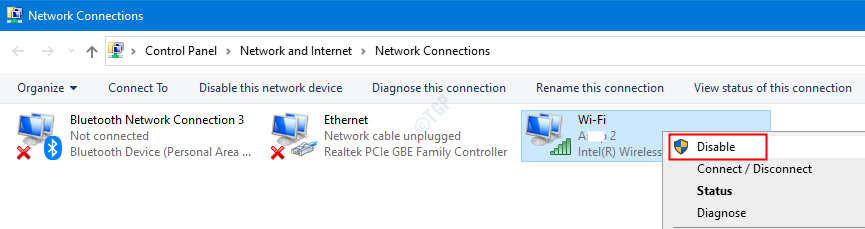
Крок 3: Нарешті, перезавантажте систему.
Крок 4: Тепер спробуйте відкрити програму
Виправлення 3: Оновіть програму MS Office
Крок 1: Відкрийте будь -яку програму MS Office. Для демонстрації ми будемо використовувати Outlook. Однак будь -яка програма повинна бути схожою.
Крок 2: Натисніть на Файл з опцій верхнього меню

Крок 3: У вікні, що з’явиться, виберіть Офісний рахунок з лівого боку
Крок 4: Натисніть на Параметри оновлення
Крок 5: У спадному меню виберіть Оновити зараз

Після оновлення програми перевірте, чи помилка усунена.
Виправлення 4: Видаліть та повторно встановіть MS Office
Крок 1: Відкрийте діалогове вікно «Виконати»
Крок 2: У діалоговому вікні Виконати введіть appwiz.cpl, і вдарив Введіть

Крок 3: У вікні "Програма та функції", що відкриється, знайдіть Microsoft Office.
Крок 4: Клацніть правою кнопкою миші на ньому і виберіть Видалити
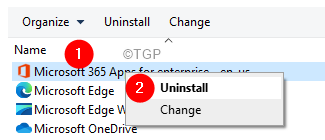
Крок 4: Тепер перевстановіть Microsoft Office зі сторінки облікового запису Microsoft.
Сподіваємось, це допоможе вам виправити помилку. Якщо ви все ще бачите помилку, спробуйте наведені нижче загальні виправлення:
- Оновлення Windows
- Виконайте чисте завантаження системи
- Виконайте відновлення Windows.
Це все.
Сподіваємось, це було інформативним. Дякую за читання.
Будь ласка, прокоментуйте та дайте нам знати, чи будь -яке з вищевказаних виправлень допомогло вам вирішити проблему.